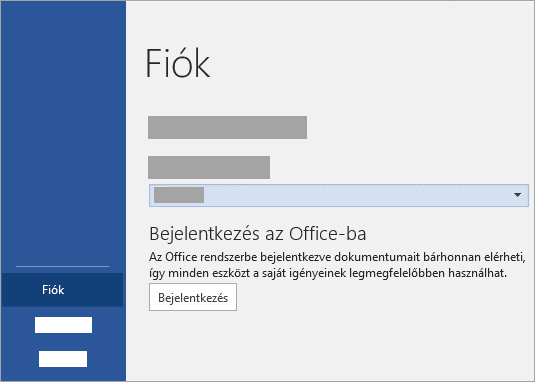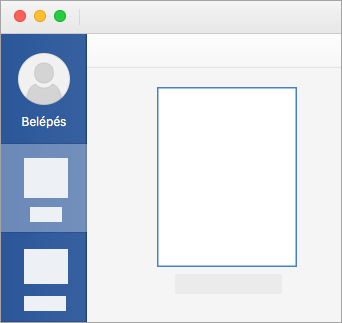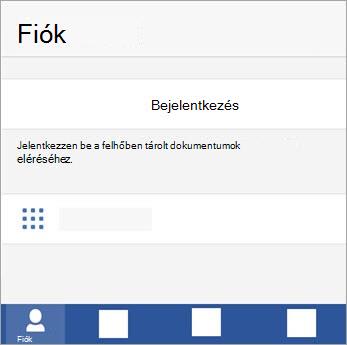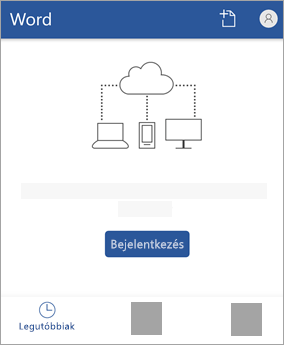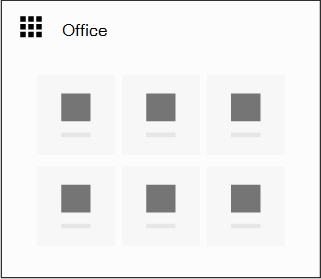Bejelentkezés a Microsoft 365-be
Bejelentkezés a Microsoft 365-be vagy az Office-ba
Windows rendszerű pc-n telepített Microsoft 365- vagy Office-alkalmazások esetén:
-
Ha még nem rendelkezik Microsoft 365- vagy Office-fájllal vagy -dokumentumokkal, nyisson meg egy alkalmazást, például Word vagy Excelt, és nyisson meg egy meglévő fájlt, vagy hozzon létre egy újat.
-
Válassza a Fájl>-fiók (vagy az Office-fiókOutlook használata esetén) lehetőséget.
-
Ha még nincs bejelentkezve, kattintson a Bejelentkezés elemre.
-
A Bejelentkezés ablakban írja be az Office-hoz használt e-mail-címét és jelszavát. Ez lehet az Office-hoz társított személyes Microsoft-fiók, illetve a munkahelyi vagy iskolai fiókjához használt felhasználónév és jelszó.
Mac gépen telepített Microsoft 365- vagy Office-alkalmazások esetén:
-
Nyisson meg egy Microsoft 365- vagy Office-appot, például Word, és válassza a Bejelentkezés lehetőséget. Ha már szerkeszt egy fájlt, válassza a Fájl > Új dokumentum a ... Sablonból > Bejelentkezésmenüpontot.
Megjegyzés: Ha a OneNote-ban van, a felső menüből válassza a OneNote lehetőséget a felső menüből, majd válassza a Bejelentkezésmenüpontot.
-
A Bejelentkezés ablakban írja be az Office-hoz használt e-mail-címét és jelszavát. Ez lehet az Office-hoz társított személyes Microsoft-fiók, illetve a munkahelyi vagy iskolai fiókjához használt felhasználónév és jelszó.
iPhone-ra és iPadre telepített Microsoft 365- vagy Office-alkalmazások esetén:
-
Nyissa meg a Microsoft 365-öt vagy az Office-appot. A fiók képernyőn koppintson a Bejelentkezésgombra.
-
A Bejelentkezés képernyőn írja be a Microsoft 365-ben vagy az Office-ban használt e-mail-címet és jelszót. Ez lehet a Microsoft 365-höz vagy az Office-hoz társított személyes Microsoft-fiók, illetve a munkahelyi vagy iskolai fiókjához használt felhasználónév és jelszó.
Android- vagy Chromebookokra telepített Microsoft 365- vagy Office-alkalmazások esetén:
-
Nyissa meg a Microsoft 365 Copolit vagy Az Office appot. A legutóbbiak képernyőn koppintson a Bejelentkezésgombra.
-
A Bejelentkezés ablakban írja be az Office-hoz használt e-mail-címét és jelszavát. Ez lehet a Microsoft 365-höz vagy az Office-hoz társított személyes Microsoft-fiók, illetve a munkahelyi vagy iskolai fiókjához használt felhasználónév és jelszó.
Bejelentkezés a Microsoft 365-be vagy Webes Office:
-
Lépjen a www.microsoft365.com , és válassza a Bejelentkezés lehetőséget.Bejelentkezés
-
Írja be az e-mail címét és jelszavát. Ez valószínűleg az a személyes Microsoft-fiókvagy a felhasználónév és jelszó, amelyet a munkahelyi vagy iskolai fiókjával használ. A fiók neve, amellyel be van jelentkezve, megjelenik a fejlécen.
-
Válassza az Appindító
Nem lehet bejelentkezni a Microsoft 365-be vagy az Office-ba
Ha nem tud bejelentkezni a Microsoft-fiókjába, a legtöbb problémát a bejelentkezési segédeszközünk azonosítja.
Az eszköz megkéri, hogy adja meg az e-mail-címet vagy a mobiltelefonszámot, amellyel be szeretne jelentkezni, és ellenőrizze a megadott adatokat. Ha problémát észlelünk a fiókjával kapcsolatban, elmondjuk, mit kell tennie a probléma megoldásához. Ha nem észlelünk problémát, bemutatjuk, hogyan segíthet saját maga.
Kattintson a gombra a kezdéshez:
További információ
Ha előfizet az Microsoft 365-re, a rendszer kérni fogja, hogy a telepítés után vagy kijelentkezés után jelentkezzen be az Office-ba. Az előfizetéséhez tartozik egy bejelentkezési korlát, amely meghatározza, hogy hány telepített Office-példányba jelentkezhet be egy időben. Az alábbi lapfülekre kattintva kiválaszthatja előfizetésének típusát, és további információt olvashat az előfizetéséhez tartozó bejelentkezési korlátokról.
A Microsoft 365 segítségével az összes eszközére telepítheti a Microsoft 365-öt vagy az Office-t, és egyszerre öt eszközön jelentkezhet be az Office-ba. Ez a PC-k, Mac-ek, táblagépek és telefonok minden kombinációjára érvényes.
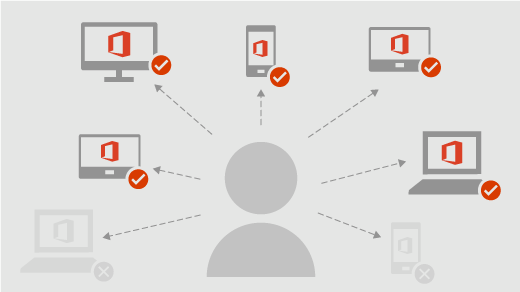
A legfontosabb tudnivalók
Íme, néhány tipp az Microsoft 365 több eszközön való használatához:
-
Az eszközön a Microsoft 365-öt vagy az Office-t használó minden személynek rendelkeznie kell Microsoft 365 társított fiókkal. Ez lehet az Microsoft 365-re előfizető fiók, illetve bármely más olyan fiók, amely megosztva használ egy Microsoft 365 Családi verziós előfizetést.
-
Amikor egy eszközre telepíti a Microsoft 365-öt vagy az Office-t, a rendszer kérni fogja, hogy jelentkezzen be a Microsoft 365 vagy az Office app első indításakor.
-
Az Office mindaddig aktiválva marad, amíg Ön be van jelentkezve. Ha kijelentkezik, a rendszer eltávolítja a fiók licencét, és inaktiválja az alkalmazást. Megtekintheti és kinyomtathatja a fájlokat, de nem hozhat létre és nem szerkeszthet fájlokat.
Ha a kijelentkezés után aktiválni szeretné a Microsoft 365-öt vagy az Office-t, újra bejelentkezhet az előfizetéséhez társított fiókkal.
-
Ha ötnél több eszköze van, a Microsoft 365 vagy az Office automatikusan kijelentkezteti Önt az eszközökről, hogy ne lépje túl a bejelentkezési korlátot. Ha olyan eszközön szeretné használni az Office-t, amelyről a rendszer kijelentkeztette, egyszerűen jelentkezzen be újból.
A Microsoft 365 segítségével 5 PC-n vagy Mac gépen, 5 táblagépen és 5 telefonon telepítheti és bejelentkezhet a Microsoft 365-be vagy az Office-ba.
Segítség a Microsoft 365-be vagy az Office-ba való bejelentkezéshez
A legfontosabb tudnivalók
Íme, néhány tipp az Microsoft 365 több eszközön való használatához:
-
Ha munkahelyi vagy iskolai fiókjával jelentkezik be a Windowsba, a rendszer automatikusan bejelentkezik a Microsoft 365-be vagy az Office-ba. Mac gépeken és mobileszközökön a munkahelyi vagy iskolai fiókjával jelentkezzen be az Office aktiválásához.
-
Az Office mindaddig aktiválva marad, amíg Ön be van jelentkezve. Ha kijelentkezik, az alkalmazásai inaktívvá válik. Megtekintheti és kinyomtathatja a fájlokat, de amíg nem jelentkezik be újra, nem hozhat létre és nem szerkeszthet fájlokat.
-
A Microsoft 365 vagy az Office automatikusan kijelentkezteti Önt az eszközökről, hogy ne lépje túl a bejelentkezési korlátot. Ha olyan eszközön szeretné használni az Office-t, amelyről a rendszer kijelentkeztette, egyszerűen jelentkezzen be újból.
Gyakori kérdések
Bejelentkeztem. Bejelentkezve kell maradnom?
Azt javasoljuk, hogy maradjon bejelentkezve az Office-ba, hogy az alkalmazások aktívak maradjanak.
Mi történik, ha kijelentkezem a Microsoft 365-ből vagy az Office-ból?
Ha kijelentkezik, az alkalmazásai inaktívvá válik. Megtekintheti és kinyomtathatja a fájlokat, de amíg nem jelentkezik be újra, nem hozhat létre és nem szerkeszthet fájlokat. További információkért lásd: Mi történik az Office-ból való kijelentkezéskor?
Hogyan működik a bejelentkezés, ha másokkal megosztva használom az Microsoft 365 Családi verzió terméket?
Megoszthatja az Microsoft 365 Családi verzió előfizetését legfeljebb öt másik személlyel. Minden személy saját Microsoft-fiókjával telepíti a Microsoft 365 Office-t az összes eszközére, és egyszerre ötre lesz bejelentkezve.
Bejelentkezhetnek mások a Microsoft 365-be vagy az Office-ba az eszközömön?
Ha egy személy előfizetés nélkül jelentkezik be a Microsoft 365-be vagy az Office-ba az eszközén, megtekintheti és kinyomtathatja a fájlokat, de nem hozhat létre vagy szerkeszthet fájlokat. Ha Önnek Microsoft 365 Családi verzió előfizetése van, további öt személlyel is megoszthatja az előfizetését. Saját Microsoft-fiókjával mindegyik személy bejelentkezhet az Office-ba az Ön eszközén, és létrehozhatja, valamint szerkesztheti a saját fájljait.
Gyakori kérdések
Bejelentkeztem. Bejelentkezve kell maradnom?
Javasoljuk, hogy maradjon bejelentkezve a Microsoft 365-be vagy az Office-ba, hogy az alkalmazások továbbra is aktiválva maradjanak.
Mi történik, ha kijelentkezem a Microsoft 365-ből vagy az Office-ból?
Ha kijelentkezik, az alkalmazásai inaktívvá válik. Megtekintheti és kinyomtathatja a fájlokat, de amíg nem jelentkezik be újra, nem hozhat létre és nem szerkeszthet fájlokat.
Lásd még:
Az Office letöltése, telepítése vagy újratelepítése PC-n vagy Mac gépen
Elfelejtette a fiókját vagy a jelszavát?
Egyszerű váltás a fiókok között
Kijelentkezés az Office-ból
További segítségre van szüksége?
Nem tud bejelentkezni?
Ha nem tud bejelentkezni a Microsoft-fiókjába, a legtöbb problémát a bejelentkezési segédünk azonosítja.Bejelentkezési segéd
Kapcsolatfelvétel az ügyfélszolgálattal
Technikai támogatásért keresse fel a Kapcsolatfelvétel a Microsoft ügyfélszolgálatával lapot, írja le a problémát, és válassza a Segítség kérése lehetőséget. Ha további segítségre van szüksége, válassza a Kapcsolatfelvétel az ügyfélszolgálattal lehetőséget, hogy a legjobb támogatási lehetőséghez irányíthassuk.
Fontos: A fiókja és annak tartalma védelme érdekében a támogatási szakembereink nem küldhetnek új jelszó kérésére vonatkozó hivatkozásokat, továbbá nem férhetnek hozzá és nem módosíthatják a fiók adatait.